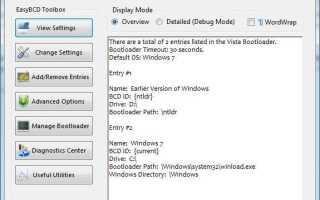Poniższy przewodnik zawiera instrukcje dotyczące zarządzania menu rozruchowym systemu Windows 7, które możesz zobaczyć podczas uruchamiania komputera.
Jeśli system Windows 7 był instalowany na komputerze, na którym wcześniej działał inny system operacyjny, istnieje prawdopodobieństwo, że podczas uruchamiania zobaczysz ten inny system operacyjny w menu rozruchowym.
Tak naprawdę nie ma takiej potrzeby, chyba że zdecydujesz się na jakiś czas z systemem podwójnego rozruchu. Użytkownicy, którzy całkowicie przełączyli się na system Windows 7, mogą chcieć usunąć stary system operacyjny z menu uruchamiania systemu Windows 7, aby przyspieszyć czas uruchamiania i uniknąć ewentualnych błędów, takich jak uruchomienie przy niewłaściwym systemie operacyjnym.
Użytkownicy systemu Windows 7, którzy chcą usunąć, edytować lub dodać wpisy do menu rozruchu systemu Windows 7, mają dwie podstawowe opcje. Pierwszy jest dostępny w postaci narzędzia Msconfig, które jest dostarczane z każdą wersją systemu Windows 7. Msconfig może pomóc, ale może się zdarzyć, że nie wyświetla innych systemów operacyjnych, jak miało to miejsce w przypadku naszego systemu testowego Windows 7 Pro, który zaktualizowaliśmy z Windows XP Pro.
Drugą i bardziej niezawodną opcją jest Easy BCD, edytor menu rozruchu dla systemu Windows 7.
Łatwy BCD
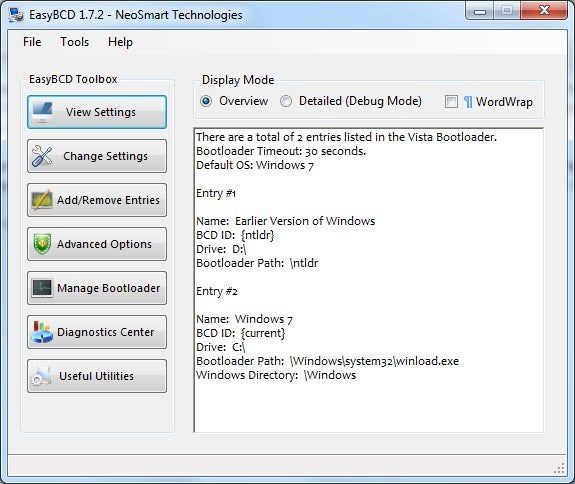
Uwaga: Easy BCD jest oferowany jako bezpłatna wersja niekomercyjna oraz wersja komercyjna. Podstawowa różnica polega na tym, że nie możesz uruchomić darmowej wersji Easy BCD w środowisku profesjonalnym lub korporacyjnym. Przed pobraniem aplikacji wymagana jest rejestracja.
Program zawiera narzędzia do usuwania, edycji i dodawania systemów operacyjnych w menu rozruchu systemu Windows 7.
Na przykład łatwo jest usunąć istniejący wpis, otwierając menu Dodaj / Usuń wpisy w programie, wybierając system operacyjny, który powinien zostać usunięty, i klikając przycisk Usuń.
Aplikacja zapewnia dostęp do obszernych ustawień, od konfigurowania limitu czasu modułu ładującego do zaawansowanych opcji, takich jak konfigurowanie ustawień DEP / NoExecute, opcji debugowania lub ograniczeń pamięci podręcznej i pamięci fizycznej. Menedżer menu rozruchu oferuje opcję kopii zapasowej, dzięki czemu poprzednie ustawienia można odzyskać w razie awarii.
Aktualizacja: Najnowsze wersje Easy BCD obsługują inne funkcje, są one na przykład kompatybilne z systemami UEFI lub Windows 10.
Słowa końcowe
Easy BCD jest dokładnie tym, co sugeruje nazwa, łatwy w użyciu. Można go pobrać ze strony internetowej dewelopera, gdzie jest on dostępny dla wszystkich wersji systemu Windows począwszy od systemu Windows Vista.
Program jest doskonały nie tylko do uporządkowania menu rozruchowego komputera, ale także do innych zadań, takich jak tworzenie kopii zapasowej programu ładującego. Firma oferuje kolejny plik do pobrania, o nazwie EasyRE, na swojej stronie internetowej, który jest środowiskiem rozruchowym, którego można użyć do naprawy i odzyskania nie uruchamiającego się komputera z systemem Windows.
Większość użytkowników będzie używać programu do podwójnego uruchamiania lub tworzenia menu rozruchu zawierającego listę więcej niż dwóch systemów operacyjnych zainstalowanych na komputerze.
Podsumowanie
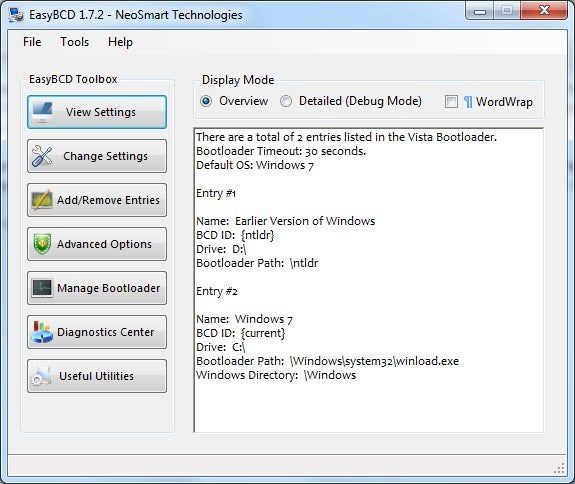
Ocena autora





brak oceny na podstawie 0 głosów
Nazwa oprogramowania
EasyBCD
System operacyjny
Windows
Kategoria oprogramowania
Podawanie
Wstęp
http://neosmart.net/EasyBCD/